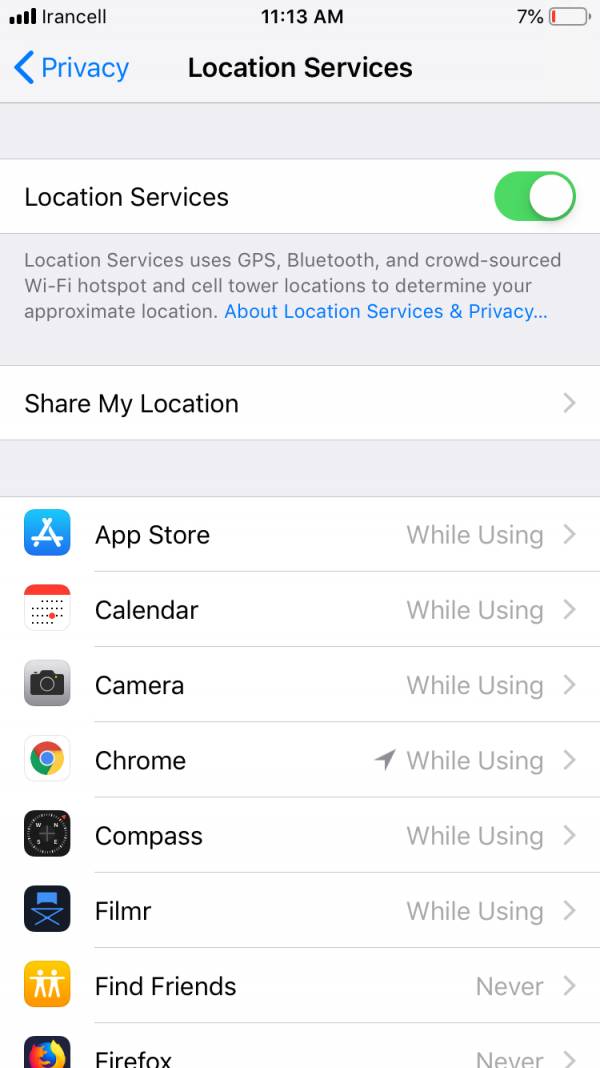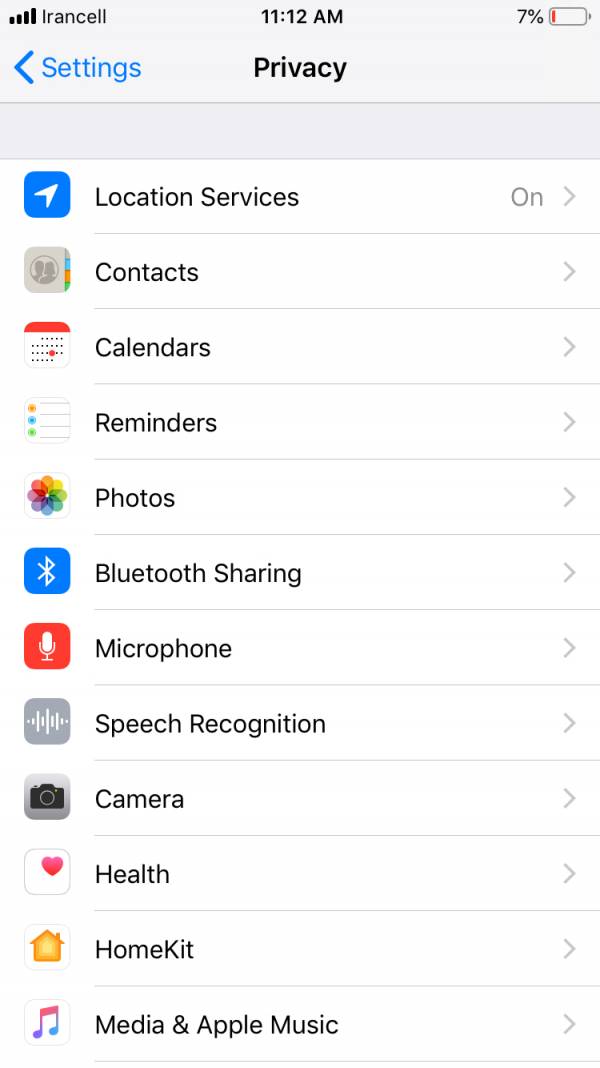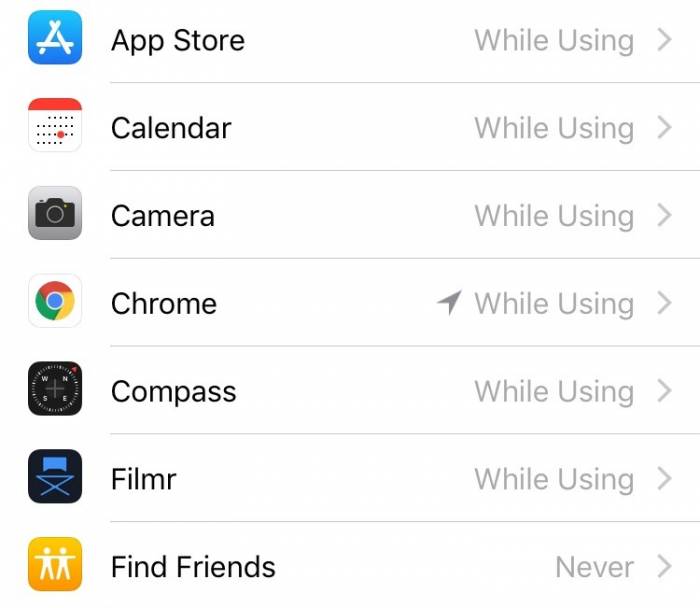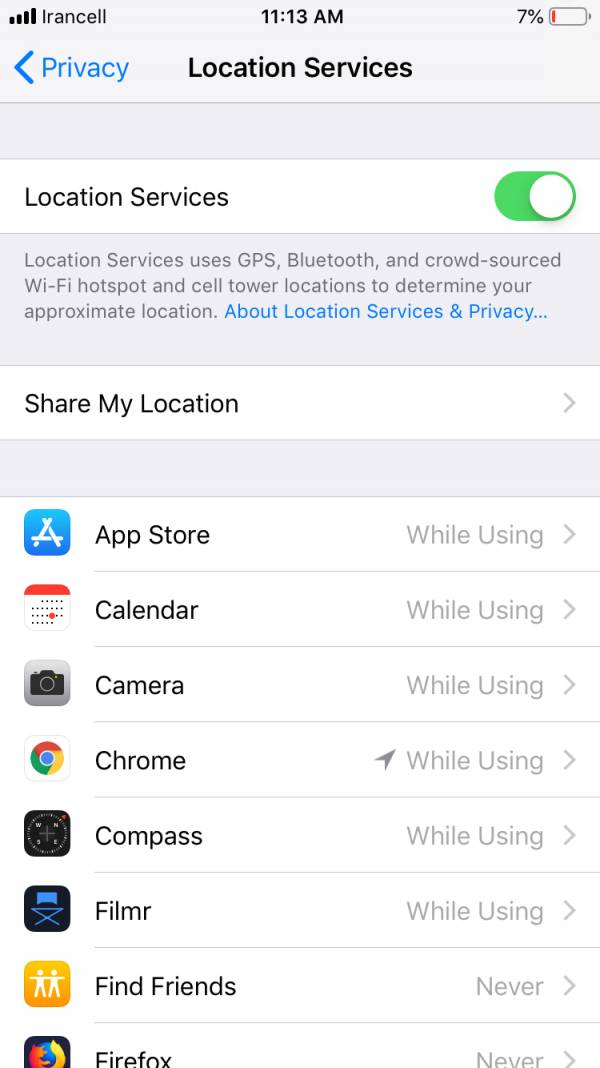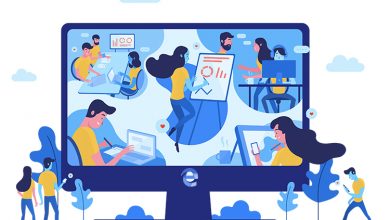ترفندهای خاموش کردن لوکیشن گوشی آیفون
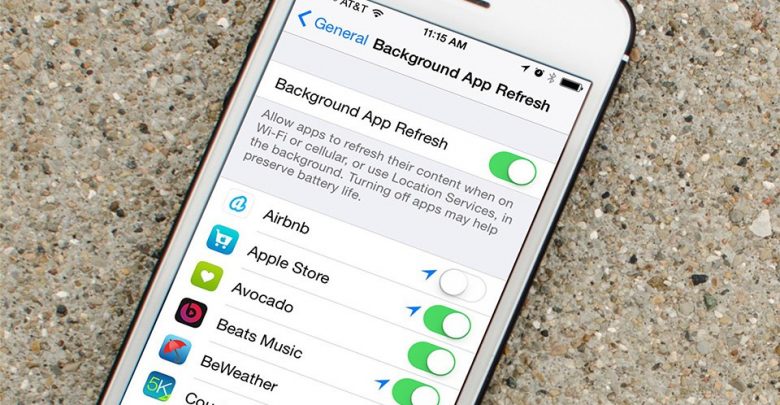
یکی از مهم ترین دلایلی که کاربران گوشی های هوشمند گوشی های سری آیفون شرکت اپل را انتخاب می کنند، بیشتر شاید بنابر محیط کاربری زیبا و جذابی، پردازنده، گرافیک و در نهایت امنیت آنها می باشد چرا که امنیت داده های موجود شما در این گوشی ها نسبت به گوشی های اندرویدی بسیار بیشتر می باشد و هیچ نگرانی بابت هک شدن اطلاعات نباید داشته باشید. خاموش کردن لوکیشن گوشی آیفون
با این وجود به کمی برنامه Find My iPhone اپل، وقتی گوشی آیفون یا تبلت آیپد شما توسط سارقان به سرقت می رود، می توانید گوشی یا تبلت گمشده را پیدا کنید. از این رو با استفاده از این برنامه گوشی شما از راه دور و از هر نقطه از کره زمین قابل ردیابی خواهد بود و فرد سارق به هیج وجه قادر به دسترسی یافتن به اطلاعات شما نخواهد بود و این در صورتی ممکن است که پسورد شما را بلد باشد!
اما برنامه های جدیدی که در اپلیکیشن های گوشی های مختلف در حال اجرا است، زمانیکه در گوشی نصب می شوند در خواست دسترسی به موقعیت مکانی یا همان لوکیشن می کنند و این می تواند گاهی اوقات منجر به مشکلات مختلفی برای یوزر شود و در حین نصب نیز هر یک از ما بدون خواندن و مطالعه هشدارهایی که سیستم عامل گوشی می دهد، آنها را پشت سر هم تائید می کنیم!
از این رو اگر شما مالک گوشی آیفون هستید و حریم شخصی برایتان اهمیت زیادی دارد، شما به راحتی می توانید دسترسی لوکیشن آیفون را قطع یا محدود کنید. همچنین هیچ سوئیچ یا گزینه ای وجود ندارد که شما با استفاده از آن به گوشی بگوئید که دیگر از بررسی موقعیت مکانی دست بردارد. به همین دلیل اگر شما قصد دارید دسترسی لوکیشن گوشی آیفون را قطع کنید، در ادامه به صورت مرحله به مرحله می توانید با آن آشنا شوید. خاموش کردن لوکیشن گوشی آیفون
غیرفعال کردن ردیابی آیفون
برای مشاهده برنامه هایی که به لوکیشن شما دسترسی دارند تنها کافی است از طریق زیر آنها را مشاهده کنید؛
خب همان گونه که در این صفحه مشاهده می کنید، می توانید برنامه ها را تنها با کشیدن یک سوئیچ اقدام به خاموش را روشن کردن کنید. شاید از دید شما کاری آسان باشد اما انجام این کار می تواند برای برنامه ها و قابلیت هایی که به شما ارائه می دهند، خطرناک باشد. کاری که ما قصد داریم انجام دهیم خاموش کردن موقعیت مکانی یا لوکیشن گوشی آیفون بدون این آسیب ها است.
چگونه دسترسی لوکیشن آیفون را قطع کنیم؟
اگر شما قصد دارید تا لوکیشن خود را از دسترسی برنامه های آیفون قطع کنید و دیگر برنامه های آیفون و حتی خود آیفون از موقعیت شما باخبر نشوند، باید مواردی را در 3 سطح انجام دهید. اول از همه شما می توانید دسترسی به موقعیت مکانی را برای سرویس های مختلف آیفون بدون آسیب های مختلف، محدود کنید. دوما شما می توانید موقعیت مکانی را نسبت به برنامه های مختلف و مورد علاقه خود فعال یا غیر فعال کنید. سوما شما می توانید موقیعت مکانی را بصورت کامل خاموش و غیر فعال کنید که این اثر منفی برای شما خواهد گذاشت و می تواند برای سیستم عامل گوشی مضر واقع شود.
1- غیرفعال کردن دسترسی لوکیشن برای سرویس های سیستم عامل
از منو کاربری وارد تنظیمات ” Settings ” شوید و از بخش ” Privacy ” بر روی ” Location Services ” کلیک کنید. در انتهای صفحه بر روی گزینه ” System Services ” کلیک کنید. لازم به ذکر است که شما نباید بصورت کلی تمام برنامه هایی که در این صفحه مشاهده می کنید را قطع کنید. با این وجود برخی از برنامه ها هستند که بدون دسترسی به لوکیشن نمی توانند کار کنند. اما شما می توانید موارد زیر را به حالت خاموش برگردانید ؛
- Cell Network Search : اپل از این دسترسی برای اندازه گیری میزان آنتن دریافتی استفاده می کند.
- HomeKit : اگر شما از هیچ یک از دیوایس های HomeKit استفاده نمی کنید، این مورد را خاموش کنید.
- Location-Based Alerts : می توانید این گزینه را زمانی خاموش کنید که از آن در ریمایندر آیفون استفاده نمی کنید.
- Motion Calibration & Distance : زمانی می توانید این گزینه را خاموش کنید که هیچ برنامه تناسب اندامی را در گوشی ندارید.
- Setting Time Zone :اگر اهل سفر نیستید این گزینه را خاموش کنید.
با این وجود اگر شما علاقه ندارید تا نوتیفیکیشن هایی که متعلق به مکان هایی است که دیوایس شما آنرا ثبت کرده است را قطع کنید، باید ابتدا از طریق آدرس زیر اقدام کنید؛ خاموش کردن لوکیشن گوشی آیفون
بعد از رسیدن به صفحه آخر، اینک کمی اسکرول کنید تا به گزینه ” Frequent Locations ” برسید و سپس با کلیک بر روی آن اقدام به خاموش کردن آن کنید. انجام این کار دیگر اجازه نخواهد داد که گوشی آیفون شما، موقعیت های جغرافیایی که در آن قرار دارید را ثبت کند.
نکته : اگر شما موقعیت مکانی خود را در پیامک ها و Find My Friends استفاده نمی کنید و به اشتراک نمی گذارید، باید از طریق آدرس ( Settings → Privacy → Location Services) وارد بخش ” Share My location ” شوید و سپس با کلیک بر روی آن اقدام به خاموش کردن کنید تا این گونه موقعیت مکانی شما در این دو بخش روشن و فعال نباشد.
2- غیرفعال کردن دسترسی موقعیت مکانی برای برنامه ها
چنین چیزی جالب است که عادت کنیم بعد از نصب برنامه و تائید های مکرر برای استفاده از آن برنامه، وارد تنظیمات شویم و دسترسی هایی که به آن داده ایم را مشاهده کنیم. با این وجود سیستم عامل ios برای پیکر بندی استفاده هر چه بهتر از سرویس های مکانی 3 گزینه را طراحی کرده است که به آنها خواهیم پرداخت؛
1- Never : با استفاده از این ویژگی برنامه شما به هیچ وجه و در هیچ شرایطی قادر به دسترسی موقعیت مکانی شما نخواهد بود
2- While Using : اگر این گزینه برای برنامه شما فعال است، لازم به ذکر است که وقتی شما از برنامه استفاده می کنید، می تواند موقعیت مکانی شما را بدست آورد و در صورت بستن برنامه به هیچ وجه نمی تواند به موقعیت مکانی شما دسترسی پیدا کند. به همین دلیل بعد از استفاده از برنامه ای که این گزینه برای آن فعال است، توصیه می شود برنامه باز را ببندید.
سیستم ردیابی آیفون
3- Always : اگر این دسترسی برای برنامه ای مشخص فعال می باشد، می تواند هر زمان و هر جای دنیا به موقعیت مکانی شما دسترسی پیدا کند که توصیه می شود برنامه هایی که این دسترسی را دارند، کمی دقیق تر بررسی کنید تا برای شما مشکل ساز نشود.
با این وجود ما گزینه دوم را پیشنهاد می کنیم چرا که وقتی شما در حال استفاده از برنامه هستید، موقعیت مکانی شما در دسترس خواهد بود و گزینه سوم شاید کمی مخرب واقع شود. همچنین برنامه هایی که لازم ندارید را در حالت اول یعنی Never قرار دهید.
3- غیرفعال کردن کلی موقعیت مکانی
این گزینه، آخرین گزینه ای است که به کمک آن می توانید تمام خدمات دسترسی به موقعیت مکانی را از دستگاه و برنامه هایی که در آن وجود دارد را غیر فعال کند. از این رو ابتدا باید وارد آدرس (Settings → Privacy → Location Services) شوید و سپس ” Location Service ” را بصورت کلی غیرفعال کنید.
غیرفعال کردن سیستم ردیابی گوشی آیفون
با این وجود تا زمانیکه شما مجددا این گزینه را فعال نکنید، هیچ برنامه ای قادر به دسترسی به موقعیت مکانی شما نخواهد بود و همچنین برنامه Find My phone آیفون نیز از کار خواهد افتاد و در صورت به سرقت رفتن ان قادر به یافتن از این طریق نخواهید بود. با استفاده از این ترفند، برخی از برنامه های آیفون شما مختل خواهند شد و به مرور ممکن است منجر به برخی آسیب های نرم افزاری شود. توصیه می شود برای انتخاب این گزینه کمی بیشتر تامل کنید.